Google Forms, etkileşimli ve kullanıcı dostu bir şekilde bilgi toplamak ve bilgiyi değerlendirmek isteyen eğitimciler, işletmeler ve kuruluşlar için vazgeçilmez bir araç haline geldi. En değerli özelliklerinden biri, katılımcıların tek bir soru için birden fazla yanıt seçmesine olanak tanıyan çok yanıtlı testler oluşturma yeteneğidir.
Bu makalede
- Bölüm 1: Google Formlar ile Çok Yanıtlı Test Hazırlama Konusunda Adım Adım Kılavuz
- Bölüm 2: OnlineExamMaker ile Çok Yanıtlı Test Nasıl Yapılır
- Bölüm 3: OnlineExamMaker ile Çok Yanıtlı Test Nasıl Yapılır
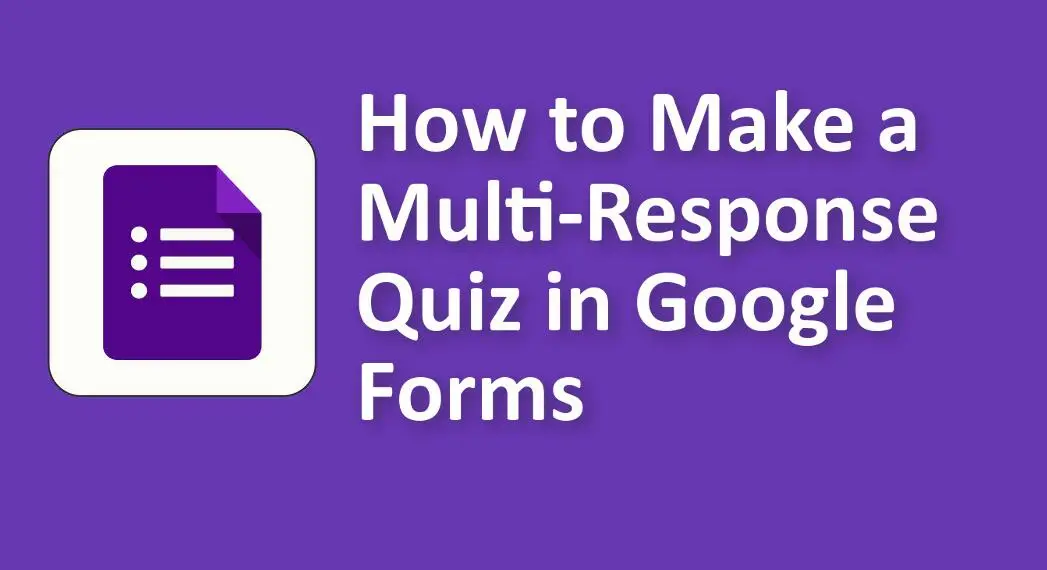
Google Formlar ile Çok Yanıtlı Test Hazırlama Konusunda Adım Adım Kılavuz
Google Formunuzu Kurma
Çok yanıtlı bir test oluşturmaya başlamadan önce, Google Formunuzu, amaçlarınıza etkili bir şekilde hizmet ettiğinden emin olmak için doğru şekilde ayarlamanız gerekir.
1. Yeni bir Google Formu Oluşturun
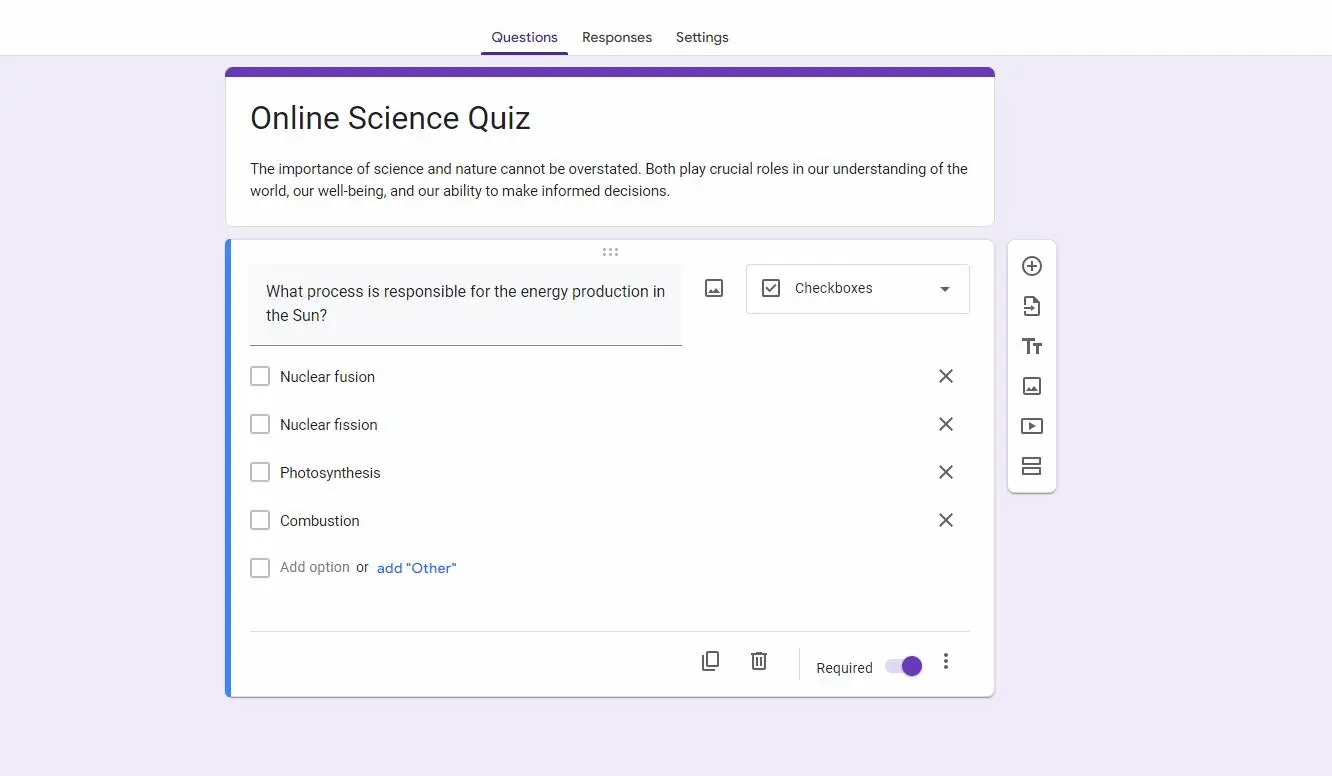
Başlamak için Google Formlar'a Google hesabınız üzerinden erişin. İçeri girdikten sonra yeni bir form oluşturmaya başlamak için "Boş"a tıklayın.
2. Başlık ve Açıklama
Testinize amacını yansıtan net ve açıklayıcı bir başlık verin. Ek olarak, katılımcılara testi nasıl tamamlayacakları konusunda rehberlik edecek kısa bir açıklama veya talimatlar ekleyin.
Sadece bilmeni isterim
Dakikalar içinde etkileşimli bir çevrimiçi sınav oluşturmak için ücretsiz bir OnlineExamMaker hesabına kaydolun – otomatik not verme ve mobil uyumlu.
3. Form Ayarları
Devam etmeden önce form ayarlarını gereksinimlerinize uyacak şekilde ayarlamanız önemlidir. Göz önünde bulundurulması gereken bazı temel ayarlar şunlardır:
• E-posta adreslerini toplayın: Katılımcıların e-posta adreslerini toplamak isteyip istemediğinize karar verin. Bu, izleme ve takip açısından yararlı olabilir.
• Yanıtlayanların gönderimden sonra düzenleme yapmasına izin ver: Yanıtlayanların formu gönderdikten sonra yanıtlarında değişiklik yapıp yapamayacağını seçin.
• Tek yanıtla sınırla: Yanıtlayanları yalnızca tek yanıt göndermeyle sınırlamak isteyip istemediğinizi belirleyin. Bu, aynı kişiden birden fazla başvuru yapılmasını önlemek açısından önemlidir.
Soru Ekleme
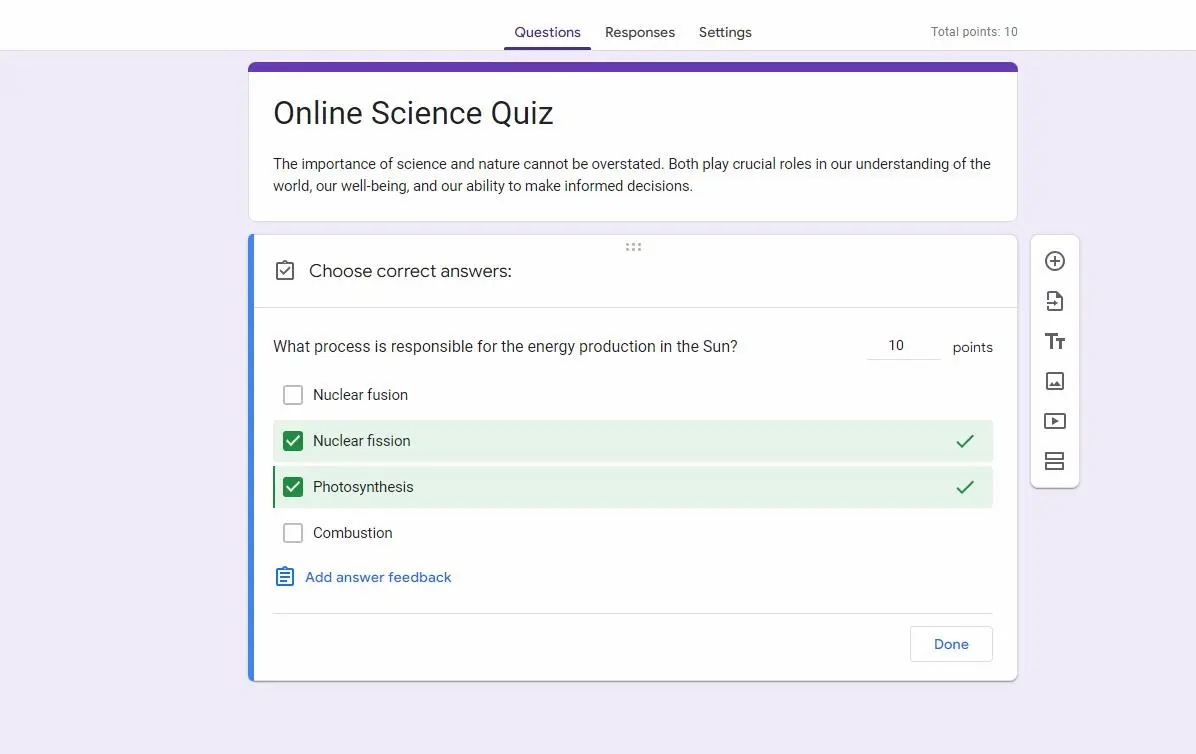
Temel form yapısı hazır olduğundan, çok yanıtlı sınavınıza sorular eklemeye başlamanın zamanı geldi.
1. Çoktan Seçmeli Sorular
Çoktan seçmeli sorular birçok sınavın temelini oluşturur. Bir tane oluşturmak için:
• Soru eklemek için "+" butonuna tıklayın.
• "Çoktan seçmeli"yi seçin.
• "Soru Başlığı" alanına sorunuzu giriniz.
• Doğru cevapları onay kutuları ile işaretleyerek aşağıdaki seçeneklerdeki cevap seçeneklerini listeleyin.
2. Onay Kutusu Soruları
Bir soruyu çok yanıtlı hale getirmek için onay kutusu sorularını kullanın:
• Yeni bir soru ekleyin.
• "Onay Kutusu"nu seçin.
• Sorunuzu sorun.
• Yanıtlayanların birden fazla yanıt seçmesine olanak tanıyacak şekilde birden fazla yanıt seçeneği sağlayın.
Soruları Çok Yanıtlı Hale Getirme
Onay kutusu sorularını kullanırken çok yanıtlı sorular oluşturmak basittir. Katılımcılar doğası gereği birden fazla yanıt seçebilirler. Ancak bu soruları özel ihtiyaçlarınıza göre uyarlamak için ek adımlar atabilirsiniz.
1. Yanıtların Sınırlandırılması ve Doğrulanması
Gereksinimlerinize bağlı olarak izin verilen yanıt sayısını sınırlamak veya yanıtlayanların minimum sayıda seçenek seçmesini sağlamak isteyebilirsiniz. Google Formlar, her yanıt için belirli ölçütler tanımlamanıza olanak tanıyan veri doğrulama ekleme seçeneği sunar. Örneğin, bir sorunun tamamlanmış sayılması için en az iki seçeneğin belirlenmesi gerektiğini belirtebilirsiniz.
Ek Soru Türleri Ekleme
Çoktan seçmeli ve onay kutulu sorular yaygın olarak kullanılsa da Google Formlar, farklı ihtiyaçlara uygun çeşitli soru türleri sunar.
1. Metin ve Paragraf Soruları
Açık uçlu yanıtlar veya görüşler toplamak için metin ve paragraf sorularını kullanmayı düşünün. Bu soru türleri, katılımcıların yanıtlarını serbestçe yazmalarına olanak tanır ve özellikle nitel veri toplama açısından faydalıdır.
2. Dosya Yükleme Soruları
Yanıtlayanların belge, resim veya başka ekler göndermesini istediğiniz senaryolarda dosya yükleme soru türü çok değerli olabilir. Katılımcılar yanıtlarına doğrudan dosya ekleyebilir.
Sınavınızı Düzenleme ve Özelleştirme
İyi organize edilmiş bir sınav, yanıtlayanların gezinmesini ve sizin analiz etmenizi kolaylaştırır. Google Formlar, testinizi yapılandırmak ve özelleştirmek için çeşitli araçlar sunar.
1. Bölüm Sonları
Testiniz uzunsa veya birden fazla konuyu kapsıyorsa, onu farklı bölümlere ayırmak için bölüm sonlarını kullanabilirsiniz. Bu, testi yanıtlayanlar için daha kolay yönetilebilir kılmakla kalmaz, aynı zamanda sonuçların daha kolay analiz edilmesine de olanak tanır.
2. Temalar ve Özelleştirme
Google Formlar, testinizin görünümünü özelleştirmeye yönelik seçenekler sunar. Markanıza uyacak temalar uygulayabilir veya testi görsel olarak çekici hale getirmek için kişisel dokunuşlar ekleyebilirsiniz. Özelleştirme aynı zamanda katılımcılar için daha ilgi çekici bir deneyim yaratılmasına da yardımcı olur.
İnceleme ve Test Etme
Çok yanıtlı testinizi başkalarıyla paylaşmadan önce, testin amaçlandığı gibi çalıştığından emin olmak için iyice gözden geçirmeniz ve test etmeniz çok önemlidir.
1. Testinizi Önizleyin
Yanıtlayanın göreceği şekilde testinizin önizlemesini görmek için zaman ayırın. Bu adım, açıklık ve kullanılabilirlik açısından iyileştirilmesi gerekebilecek hataları veya alanları belirlemenize olanak tanır.
2. Test Yanıtları
Testin doğru çalıştığından emin olmak için örnek yanıtlarla test edin. Çoklu yanıtlı soruların beklendiği gibi davrandığını ve yanıtların doğru şekilde kaydedildiğini doğrulayın. Test, testiniz yayınlanmadan önce sorunları tespit etmenize yardımcı olur.
Yanıtların Paylaşılması ve Toplanması
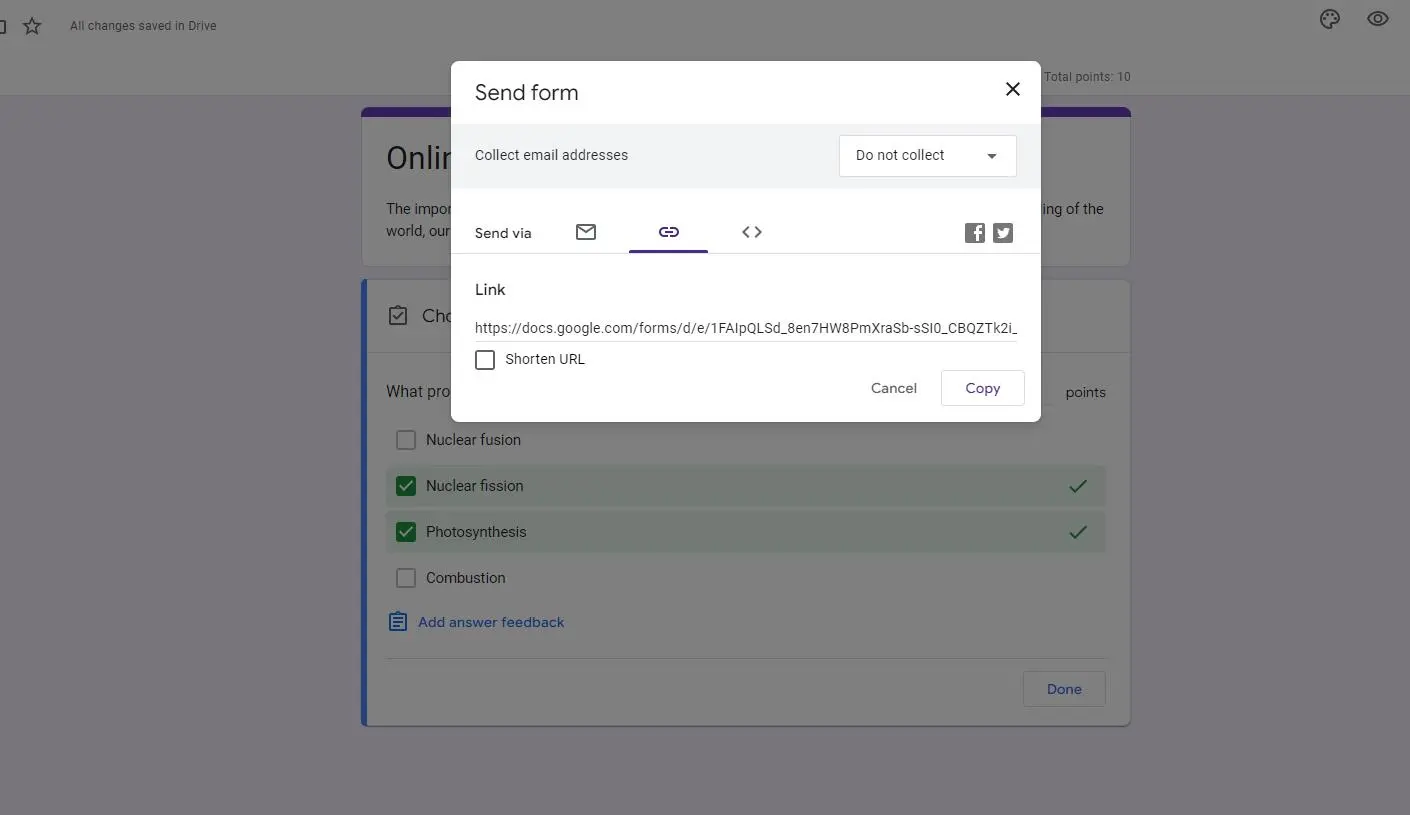
Çok yanıtlı testinizden memnun kaldığınızda, paylaşmanın ve yanıtları toplamanın zamanı geldi.
1. Testinizi Paylaşın
Google Formlar, testinizi paylaşmak için çeşitli yöntemler sunar:
• E-posta: Testi doğrudan yanıtlayanlara e-posta yoluyla gönderebilirsiniz.
• Bağlantı paylaşımı: Testin web sitelerinde, sosyal medyada veya diğer kanallarda paylaşılabilecek bir bağlantısını oluşturun.
• Yerleştirme: Bir web siteniz veya blogunuz varsa, testi doğrudan web sayfanıza gömebilirsiniz.
Testinizin doğru hedef kitleye ulaşmasını sağlamak için paylaşım yaparken gizlilik ve erişim ayarlarını göz önünde bulundurun.
2. Yanıtların Toplanması ve Analiz Edilmesi
Katılımcılar testinize yanıt vermeye başladıkça toplanan verileri doğrudan Google Formlar'da görüntüleyebilir ve analiz edebilirsiniz. Daha ayrıntılı analiz için verileri Google E-Tablolar'a veya başka bir e-tablo yazılımına aktarabilirsiniz.
OnlineExamMaker: En İyi Google Formları Çok Yanıtlı Sınav Oluşturucu Alternatifi
OnlineExamMaker'ın güvenli, güçlü web tabanlı çok yanıtlı sınav oluşturucusu, kolaylıkla sınavlar ve kısa sınavlar oluşturmak için iş, eğitim ve öğretim amaçlı, kullanımı kolay, akıllı bir çevrimiçi test yazılımı aracıdır. Sezgisel arayüz, çoktan yanıtlı, çoktan seçmeli, doğru veya yanlış, boşluk doldurma ve açık uçlu sorular dahil olmak üzere çeşitli soru türleri sunarak kullanıcıların kendi özel ihtiyaçlarına uygun profesyonel değerlendirmeler yapmalarına olanak tanır.
OnlineExamMaker ile Sonraki Sınavınızı/Sınavınızı Oluşturun
OnlineExamMaker ile Çok Yanıtlı Test Nasıl Yapılır
1. Adım: Kayıt olun ve OnlineExamMaker'da oturum açın >
Adım 2: Soruları bir Word veya Excel dosyasından toplu olarak içe aktarın veya sıfırdan sorular oluşturun.

3. Adım: Sorularınızı video, ses veya görsellerle zenginleştirin

Adım 4: Testinizi oluşturmayı bitirdikten sonra, testi yayınlamayı seçerek katılımcıların erişimine açabilirsiniz.

Google Formlar'da çok yanıtlı bir test oluşturmak, hedef kitlenizin ilgisini çekmenin, değerli veriler toplamanın ve bilgiyi etkili bir şekilde değerlendirmenin çok yönlü bir yolunu sunar. Bu kılavuzda özetlenen adımları takip ederek, özel ihtiyaçlarınıza göre tasarlanmış ilgi çekici, çok yanıtlı testler hazırlamak için iyi bir donanıma sahip olacaksınız. Peki neden bekleyelim? Bugün kendi etkileşimli testlerinizi oluşturmaya başlayın ve değerlendirmeleriniz ve veri toplamanız için Google Formlar'ın gücünden yararlanın.